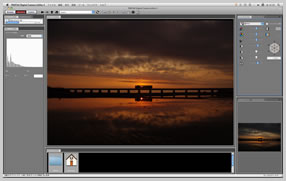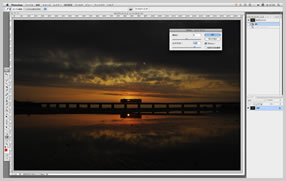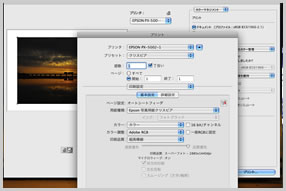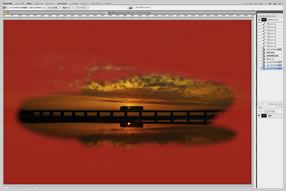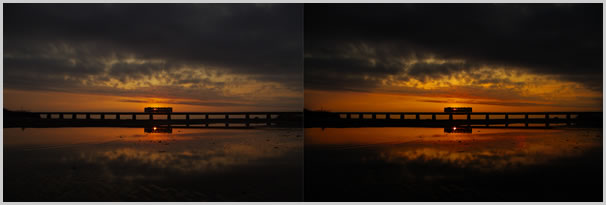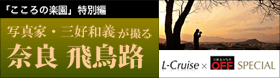鉄道写真を早速プリントアウト
撮影した写真をどうレタッチして作品に仕上げていくかは、その写真の内容によって異なるが、今回は1ページ目のK-7で撮影した写真を例に手順を解説する。
まず最初にRAWデータを「PENTAX DigitalCameraUtility4」でTIFF形式に現像する。TIFF形式にするのは12ビットの階調データを8ビットに落とさないためだ。また、TIFFにすることでレタッチを行うPhotoShop CS3に読み込めるようにする。
次にPhotoShop CS3でデータを読み込みレタッチを進めていく。この写真の場合には現状でも完成度はかなり高いが、もう少し夕日の印象を強くしたい。そこで、「明るさ・コントラスト」のツールでコントラストを「+55」に設定する。こうすることで、夕日の赤をより強く、暗い部分をより暗くして見た目の印象を強くできる。この写真の場合には、色の調整はこれだけで済むため、次はさらにできあがりの調整をするために試し刷りをする。
試し刷りをして作品をチェックする

試し刷りには、本番と同じ紙を使う。光沢のあるクリスピア用紙を扱う際には手袋をして指紋が付かないようにする。
ここでのコツはカラーマネジメントをプリンターで制御するように設定することだ。「カラー処理」を「プリンタによるカラー管理」に設定し、さらに「カラー調整」の項目で「Adobe RGB」を選択して、Adobe RGBの色域で出力するように設定する。また、用紙は必ず使用する紙の種類に合わせるようにする。今回はエプソン製純正用紙「クリスピア」を使用するため、用紙の種類も「クリスピア」を選択する。この設定にすることで、「PX-5002」はAdobe RGBの色域を使いつつ、プリンタードライバーが最適な色出力を行ってくれる。これが印刷所に提出するデータなどであれば、カラーキャリブレータなどでカラープロファイルを作成し、それに従って行う必要があるが、中井先生の環境のように「PX-5002」で作品作りを行う場合には、この設定がいちばん最適な結果を得られるとのことだ。なお、中井先生のようにAdobe Photoshopを利用して印刷を行う場合、プリンターの機種はもちろん、WindowsかMac OSかといったOSの種類や、Photoshop CS3かCS4かといった、Photoshopのバージョンによってワークフローや設定が異なる。このため自分の環境にあった設定はエプソンの「カラーマネジメント設定方法の変更について」というサイトを参照して設定して欲しい。
 色評価用の蛍光灯の下で発色が適切か、ディテールは問題ないか確認する。こうして試し刷りを繰り返すことで作品の完成度を上げていく。 |
試し刷りをしたら、今度は色評価用の蛍光灯の下で発色やディテールを確認する。写真展の場合には、その会場で見たときに最適な発色にするために、会場と同じ光源で確認する必要があるが、どんな環境で見るか分からない場合には、色評価用の蛍光灯で適切な発色をしているか確認する。こうして試し刷りを繰り返すことで作品の完成度を上げていく。
チェックしたら、さらに作品を追い込んでいく
確認したところ、周囲の闇に沈んでいる部分にカラーノイズが発生していることがわかった。そこで、闇の部分だけノイズを除去する。ノイズを除去する場合、画像すべてに除去ツールを掛けると、車輌や雲のディテールまで甘くなってしまう。そこで、領域選択ツールでノイズ除去を適応したくない領域を選択し、選択領域を反転させて除去領域を作る。このとき、選択領域の境界線をぼかすのがコツだ。選択領域をぼかさないと、ノイズを除去した領域とマスクした領域の境界が段差のように目立ってしまう。なお、中井先生の場合、ノイズ除去にはソフトウェア・トゥーが販売する、ノイズ低減用フォトショッププラグイン「Dfine 2.0」を利用している。このプラグインを利用することで、ディテール感を損なわずカラーノイズのざらつきを消して、滑らかな画像にすることができる。
レタッチ作業でこれだけ差がでるビフォー・アフター

そしていよいよ本番印刷だ。先ほどと同じように手袋をして、A3ノビのクリスピア用紙を「PX-5002」に装填する。プリンターの設定は先ほどの試し刷りと同じく、プリンターによるカラー処理とAdobe RGBの色域を使うように設定する。これで、プリントすれば作品の完成だ。撮影した生のデータと、レタッチしたデータを比べると、色の鮮やかさが増して、ノイズがキレイに取り除かれているのがわかる。
中井先生によると、下手な印刷所に出すよりも、PX-5002を使用したほうが自分で調整できるため時間も掛からず、画質や発色も良好とのこと。特にPX-5002の世代になって、暗い部分が光を当てると反転して光ってしまう現象がなくなり、より黒が締まって見えて印刷品質が向上している。さらにこのような作品の場合には茜色に深みが出て、従来よりも印象深いプリントができるとのことだ。
次回はフィルムカメラで撮影したポジ写真やプリント写真をデジタルで鮮やかに蘇らせる技法を紹介する。お楽しみに!

Adobe RGB出力に対応したA2ノビプリンター。現在、中井先生は自身の作品作りに実際に使用している製品だ。ビビッドマゼンタ・ビビッドライトマゼンタインクにより、従来機では再現が難しい青系統や紫系統の色を再現できるようになった。鉄道でいえば、14系/24系ブルートレインなどに使われている青20号の微妙な色に効くといったところだろうか。歴代のエプソン機を使っている中井先生によると、発色性は極めて優秀とのこと。また、インクの価格が高めだと言われているが、その分枚数を多く刷れるようになっており、決して割高ではないというのが中井先生の感想だ。
- スペック
- 印刷解像度:2880×1440dpi 対応用紙:L判/KG/2L判/ハイビジョン/六切/A4/四切半切/A3/A3ノビ/A2など インク:色(顔料、PX-P/K3(VM)インク)独立型インク(フォトブラックまたはマットブラック、グレー、ライトグレー、イエロー、ビビッドマゼンタ、ビビッドライトマゼンタ、シアン、ライトシアン) インターフェイス:USB2.0 Hi-Speed×1、10BASE-T/100BASE-TX 大きさ/重さ:684×376×257(mm)/約18.5kg
人気ブログ『1日1鉄!』より、本コンテンツのために、中井先生が特別に撮り下ろしてくださいました作品をお楽しみ下さい。
SLを知らない世代の僕にとって
いちばん懐かしく感じるのは、
国鉄時代のディーゼルカーだ。
その中でも20系気動車が、
もっと言えば
キハ22とキハ52が大好きだった。
ホームに止まっている時の
カラカラカラという音。
乗っている時の振動。
それだけで
周遊券を握りしめて旅した
あの頃の熱い心を思い出すことができた。
そして
本格的な春を前に
大糸線のキハ52がとうとう引退した。
その勇姿をいつまでも
忘れずにいたい。

 中井 精也(なかい せいや)
中井 精也(なかい せいや)
鉄道写真家の真島満秀氏に師事。雑誌、広告撮影のほか、テレビ出演、「JAL旬感旅行」の鉄道写真ツアー講師など幅広く活躍している。2004年春から毎日必ず一枚鉄道写真を撮影する「1日1鉄!」(ブログ)を更新中!
鉄道の旅の臨場感を感じさせる写真を撮りたいといつも考えている。
社団法人 日本写真家協会(JPS)会員
日本鉄道写真作家協会(JRPS)副会長
ブログ『1日1鉄!』>>
・写真展「ほのかたび」
4月末より東京 新宿の「ペンタックスフォーラム」にて中井先生の写真展が開催されます。
詳しくはこちら >>

山手線、京浜東北線の車輌と、引退した京浜東北線の209系がまだ見られる場所を紹介。
- 山手線 231系500番代

205系から置き換えられた形式。山手線は全編成がこの形式となっている。現在は通勤時間帯のみに立ち席となる6扉の車輌が組み込まれているが、2017年までのホーム扉の設置に伴い、全て4扉車置き換わる予定だ。- 京浜東北線 E233系1000番代

209系の置き換えとして登場。現在は全てこの形式で統一されている。フルカラーのLED方向幕や車内のワイドタイプの案内表示ディスプレイなどが特徴。- 209系が余生を待つ場所『尾久』

京浜東北線・根岸線に使われていた209系は2010年1月をもって全ての編成が引退し、南武線や房総方面用に転用されているが、2010年3月現在、まだその姿を見ることができる場所がある。それが、高崎・宇都宮線の上野の次の駅「尾久」だ。尾久は北斗星やカシオペアなどのブルートレインの基地としても知られているが、京浜東北線・根岸線で使われていた209系がここに留置されている。上野から高崎・宇都宮線に乗ると、尾久に到着する手前でこの留置されている209系を見ることができる。恐らく、この留置編成も廃車されるか、転用改造される運命が待っていると思われる。見るなら今のウチだ。
 |
|
 |
 |
 |
 |